Utvecklingen av Netgears-appen gav ett lättanvänt gränssnitt och en bättre upplevelse för användarna. Varje inställning relaterad till ditt nätverk med Netgears -enheter är mycket enklare nu och du kan komma åt inställningarna utan att logga in på webbgränssnittet .
Men ibland hittas inte din orbi eller nighthawk router av appen. När det gäller Nighthawk -routrar som inte hittas, finns det några anledningar till att appen inte kan kommunicera med routern, och det finns några saker vi kan göra för att lösa problemet.
Anledningar till Nighthawk -router hittas inte
Det finns tre huvudsakliga orsaker till att vår Nighthawk -app inte kan hitta vår router. Detta innebär problem med Wi-Fi, problem med din smartphone eller surfplatta och problem med din router. Dessa skäl hjälper dig att förstå hur du löser problemet.
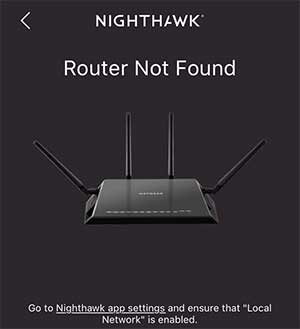
Nighthawk Router Wi-Fi-problem
Vanligtvis hoppar vi över att kontrollera om Wi-Fi är inaktiverad eller inte. Inaktiverad Wi-Fi orsakar att routern inte har hittat problem. Åtminstone är det enkla att fixa med Nighthawk Router. Du behöver bara trycka på Wi-Fi-knappen på routern och se om lysdioden slås på.
Om det inte är det, kan det finnas en firmwareproblem. Du kan behöva uppdatera din routrar firmware. Ibland kan du behöva nedgradera din routrar firmware. Det beror på firmwareversionen.
Enhetsproblem
Det kan vara något fel med din anslutning. Kontrollera om du är ansluten till ett annat Wi-Fi-nätverk och se till att dina data är avstängda om du använder en smartphone. Detta är ibland den främsta anledningen till att din Nighthawk -router inte finns.
Problemet kan vara en föråldrad nätverksenhetsdrivare . Om din enhetsnätverksdrivrutin är föråldrad kanske adaptern inte registrerar några nätverk. Så du kan behöva kontrollera det innan du gör något annat.
Routerfrågor
Det finns en sak vi kan göra med vår Nighthawk -router som appen inte stöder, och det är något vi borde tänka på innan vi försöker använda appen för att ställa in något. Det är routrarna Bridge -läge.
Bridge Mode låter två routrar ansluta och dela samma nätverk. När du aktiverar den på en router inaktiverar den NAT (nätverksadressöversättare) -funktionen, så routern blir bara en bro mellan två enheter.
Nighthawk Router hittade inte korrigeringar
Nu när du förstår de vanliga orsakerna till att din Nighthawk -router inte finns kan vi diskutera korrigeringarna. Du bör alltid börja med grunderna. Felaktig installation är en av de vanligaste faktorerna som bidrar till de problem vi upplever med vår hårdvara.
1. Nighthawk Router korrekt installation
För att ordentligt ställa in Netgears Nighthawk Router och undvika att routern inte hittade problem, måste du ladda ner Nighthawk -appen först. Ta routern ur lådan och fäst alla kompletterande delar till den. Efter det måste du följa dessa steg:
- Använd kabeln som finns i lådan för att ansluta routern till modemet.
- Anslut din router till ett utlopp och på några ögonblick bör Wi-Fi-lysdioden slås på.
- Hitta namnet på nätverket, SSID (Service Set Identifier) och lösenordet under SSID.
- Anslut till det nätverket på din smartphone och öppna Netgears -appen.
- När du öppnar appen följer du anvisningarna för att ställa in routern ordentligt.
När du har slutat ställa in din Nighthawk Router bör allt fungera bra. Om du fortfarande upplever samma problem kan du prova kraftcykling av hela nätverket för fall. Här är hur du kan göra det.
2. Power Cycle nätverket
För att driva ditt nätverk måste du stänga av alla enheter i nätverket, från modemet. När du har stängt av allt, se till att du följer dessa tre steg:
- Slå på ditt modem först eftersom det måste skapa en anslutning till din Internetleverantör (Internetleverantör). Detta bör pågå några minuter, minst 5 minuter beroende på din leverantör.
- För det andra, t urn på din router . Din router måste ansluta till ditt modem, och det kommer också att ta några minuter.
- När allt är igång, slå på enheten och anslut till nätverket . Allt ska fungera helt fint efter det.
Om detta inte löser routern inte hittade problem, se till att bridge -läget är inaktiverat på din router.
3. Stäng av broläget
När inget av de tidigare försöken fungerar måste du logga in på webbgränssnittet för din Nighthawk -router genom att gå till https://www.routerlogin.net/ . Skriv in referenser, standardanvändarnamnet är administratör och standardlösenordet är lösenord .
Välj fliken Avancerad och gå till avancerad installation . När du är där måste du hitta trådlös bridge . När du har kommit till sidan av trådlösa bryggor ser du en kryssruta som säger Aktivera broläge . Den rutan måste avmarkeras.
När du är klar med det och du sparar dessa inställningar bör allt annat fungera perfekt.
4. Nighthawk Router Firmware Update
Föråldrad firmware är förmodligen en av de vanligaste orsakerna till routerfrågor också. Så det kan vara bra att kontrollera om det finns en nyare version av Firmware tillgänglig. Hela processen är mer eller mindre automatiserad tack vare appen.
Du måste ansluta till dina Nighthawk-routrar Wi-Fi-nätverk och sedan använda Nighthawk-appen för att kontrollera om uppdateringar. Logga in på appen och tryck på din router. Sidan Routerinställningar visas. Du hittar kontroll för uppdateringar längst ner.
Om det finns en nyare version av tillgängliga firmware, blir du ombedd att klicka på uppdateringen . Vänta tills routern startar om och allt är gjort. Starta inte om routern själv. Det kommer att göra allt på egen hand.
5. Uppdatering av enhetsdrivrutinen
Om du försöker ansluta till din router via din bärbara dator och du upplever problem, kan det vara ett problem med din bärbara nätverk för bärbara datorer. Här klickar du på sökrutan och skriv enhetshanteraren .
Hit Enter på tangentbordet och ett fönster ska dyka upp. Leta reda på avsnittet som heter Network Adapters . Expandera den och högerklicka på den adapter du vill uppdatera och klicka på uppdateringsdrivrutinen .
Efter det väljer du sökning automatiskt efter drivrutiner , och om det finns en uppdatering tillgänglig får du den på din bärbara dator. Om det inte är tillgängligt är det enda som finns kvar att göra en fabriksåterställning.
6. Fabriksåterställning

För att göra en fabriksåterställning på din router, hitta bara återställningsknappen på routerns baksida. Använd något som är format som en nål eller ett pappersklipp för att trycka på knappen. Håll återställningsknappen i 30 sekunder och släpp. Där har du det, routrarna återställs.
Slutsats
När du får en Nighthawk -router som inte har hittat problem finns det några orsaker. Det kan vara något fel med installationen, något med firmware eller något med din enhet. Vi kan återställa den, uppdatera våra enheter drivrutiner, uppdatera firmware eller power cykla nätverket.
Om broläge är aktiverat behöver vi bara inaktivera det. Slutligen, om inget av dessa fungerar och fortfarande fick routern inte hittade problem, bör vi försöka kontakta kundsupport och se om de kan hjälpa.
